微信是一个大家都会使用的社交软件,用户可以在这里找到自己想要的社交功能,在这个平台上可以很好的帮助用户获取需要的社交功能,这款软件使用超级的方便,用户在使用的时候还可以设置自己想要的个性签名服务,可以在这里彰显自己的个性,虽然微信号无法随时更改,但是这款微信软件可以随时更改自己的个性签名,那么用户在使用这款软件的时候,要如何更改自己的个性签名呢?和乐单机小编一起来看看吧!
如何修改手机微信的个性签名
首先,点击手机微信。
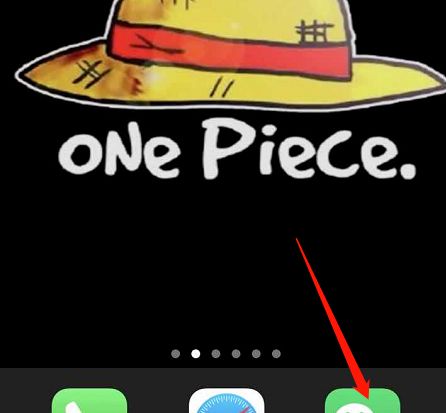
手机微信打开之后,点击页面底部菜单中的“我”,进入到“我”的页面。
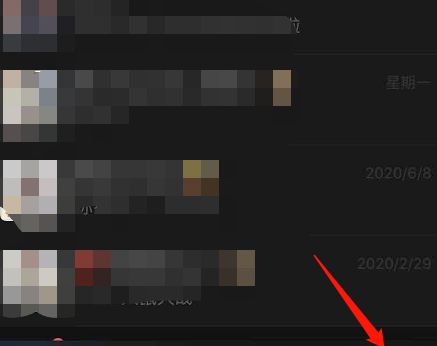
在“我”的页面内,点击头像区域。
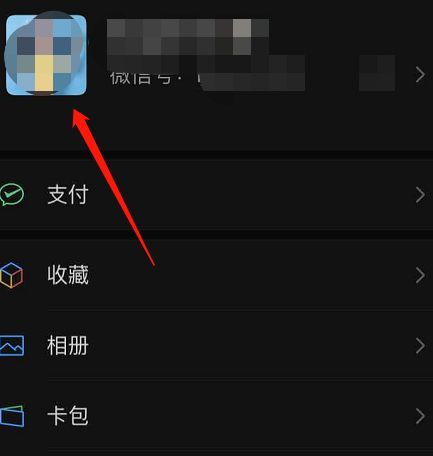
然后,在新的页面内点击“更多”。
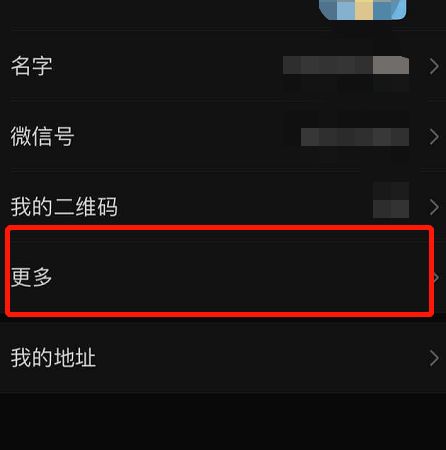
之后就会在下一个页面内最下面的位置看见“个性签名”了。
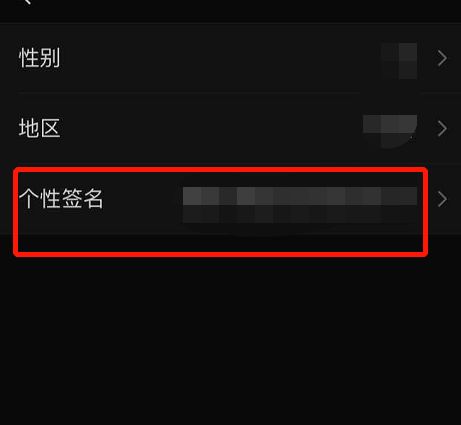
点击之后就会进入下图所示的页面,这里还是显示着之前的签名,将其删掉。
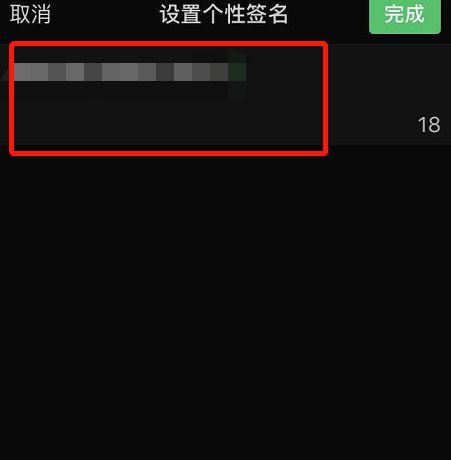
然后输入新的个性签名,点击右上角的“完成”。
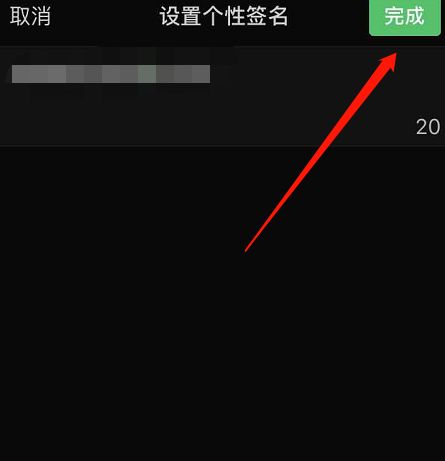
之后会自动返回上一页面,可以看见此时的个性签名已经是修改之后的了。这样就完成了微信个性签名的修改了。
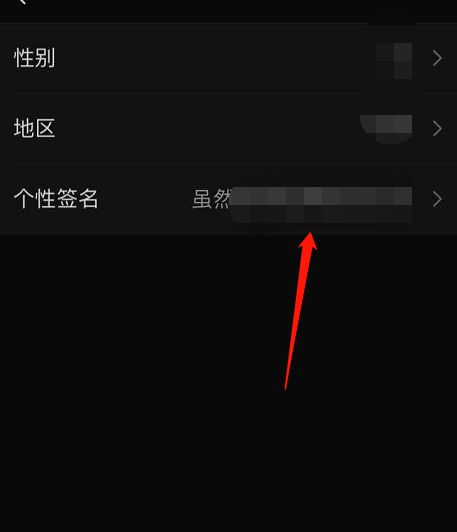
那么,以上就是乐单机网站带来如何修改手机微信的个性签名[]的全部内容了,非常感谢大家的阅读!























